- En masse brugere udnytte Adblock for at åbne fjern annoncer fra websidesider. Imidlertid, brugere kan ikke se websteder, der registrerer Adblock medmindre de hvidliste dem.
- Det her artikel fortæller dig hvordan brugere kan lave Adblock uopdagelig til websteder der inkluderer anti-adblocking scripts.
- Du kan gennemse en lang række andre vejledninger på vores Software sektion.
- Til kontrollere ud mere interessant artikler om dette emne, åben vores Browsers Hub.

Denne software holder dine drivere kørende og holder dig dermed beskyttet mod almindelige computerfejl og hardwarefejl. Tjek alle dine chauffører nu i 3 nemme trin:
- Download DriverFix (verificeret downloadfil).
- Klik på Start scanning for at finde alle problematiske drivere.
- Klik på Opdater drivere for at få nye versioner og undgå systemfejl.
- DriverFix er downloadet af 0 læsere denne måned.
Adblock er en udvidelse til adblocking til Google Chrome (og andre Chromium-browsere) og Mozilla Firefox, der effektivt kan fremskynde
op din browsing, da det fjerner annoncer fra internettetwebstedssider.I tilfælde af nogle websteder bruger de anti-adblocking-scripts, der registrerer Adblock (og andre annonceblokkere). Dette giver dig ikke mulighed for at bruge udvidelsen, som den var beregnet til.
Disse websteder viser meddelelser, der beder dig om at hvidliste dem for at fjerne blokeringen af deres annoncer, og af denne grund er det meget vigtigt at vide, hvordan du gør din adblocker uopdagelig.
I dagens guide vil vi undersøge de bedste muligheder at bruge i dette tilfælde, så sørg for at du læser igennem det.
Hvordan kan jeg gøre Adblock uopdagelig?
1. Sluk JavaScript i Chrome og Firefox
Google Chrome
- For at slå JavaScript fra i Chrome skal du åbne det websted, der registrerer Adblock.
- Klik på hængelåsikonet i venstre side af Chromes URL-linje.

- Klik derefter på Webstedsindstillinger for at åbne indstillingerne vist direkte nedenfor.

- Vælg derefter Blok i rullemenuen til JavaScript.

- Genstart derefter din Chrome-browser; og åbn det websted, du lige har slået JavaScript fra til.
Mozilla Firefox
- Gå ind om: config i Firefox's URL-linje, og tryk på Retur-tasten.
- Klik på Acceptere knap.
-
Type javascript.enabled i søgefeltet øverst på siden om: config.

- Dobbeltklik derefter på javascript.enabled indstilling for at ændre det til falsk.
- Genstart derefter Mozilla Firefox, og prøv at åbne en side, der registrerede Adblock.
Bemærk:Deaktivering af javascript.enabled indstilling deaktiverer JavaScript for alle websteder.
2. Føj Tampermonkey til din browser
- Åbn Tapermonkey-webstedet.
- Vælg din browsers fane på Tampermonkey-webstedet.

- Klik på Hent knap til Tampermonkey-stalden.
- Installer Tampermonkey ved at følge instruktionerne på skærmen.
- Åbn Anti-Adblock Killer-script side.

- Klik på Installere knappen der for at installere dette script.
- Tryk på Abonner knappen på Anti-Adblock Killer-side.
- Derefter vil du se en besked, der spørger, om du vil tilføje filterlisten til din annonceblokeringsudvidelse. Klik på Okay for at bekræfte, at du gør det.
3. Åbn den cachelagrede version af et websted
- Åbn Google-søgemaskinen i den browser, du bruger Adblock til.
- Indtast URL'en til det websted, der registrerer Adblock i Google-søgefeltet.
- Klik på pil ned for den webadresse, du ser lige over den øverste side, der er angivet i Googles søgeresultater. Denne pil ned åbner den lille rullemenu, der vises direkte nedenfor.

- Klik derefter på Cache mulighed der for at åbne en cachelagret version af webstedet i stedet.
4. Brug en browser med fortrolighedsorienterede funktioner
At skifte til en browser med en række funktioner designet til at sikre dit privatliv, mens du navigerer online, er en anden levedygtig mulighed.
UR Browser er en tjeneste, der giver dig tre niveauer af fortrolighed, og du kan tilpasse indstillingerne for at sikre, at webstederne indlæses, som du vil. På denne måde får du hurtigere adgang til siderne uden annoncer eller pop op-meddelelser relateret til dem såvel som uden trackere eller cookies, der påvirker deres indlæsningshastighed.
⇒ Få UR-browser
Det er nogle af de bedste metoder til at gøre Adblock og andre ad-blocker-udvidelser, der ikke kan detekteres. Derefter vil du være i stand til at omgå websites 'hvidlistemeddelelser for at åbne deres sider uden nogen annoncer.

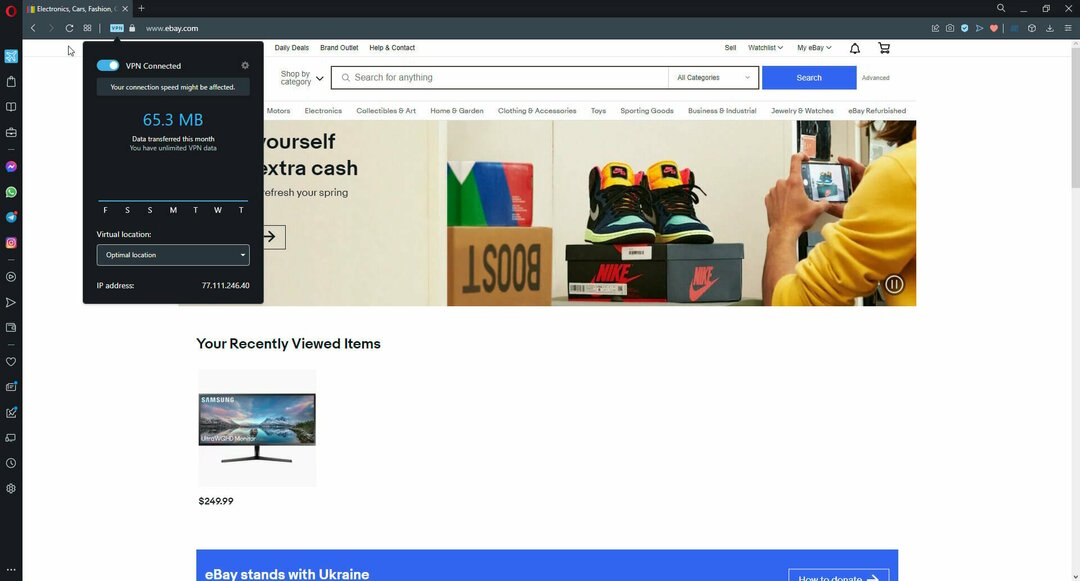
![5 bedste 9ANIME Adblockers til brug i 2022 [pc og mobil]](/f/93224f9f60af6db7a22eeb85e118d96c.png?width=300&height=460)